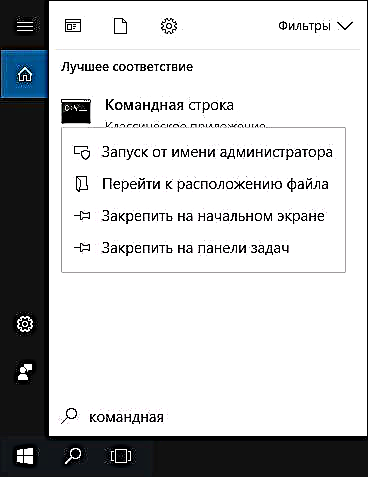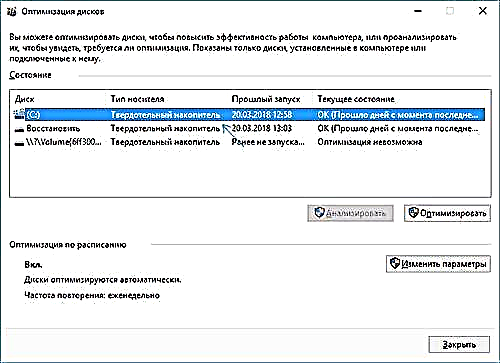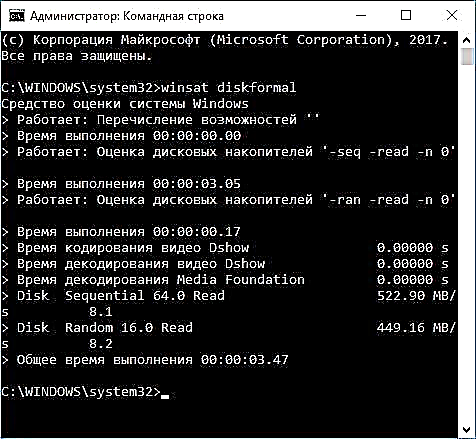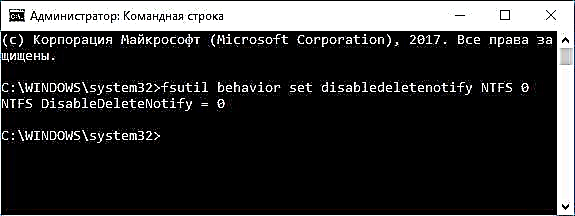TRIM tim je kritičan za održavanje performansi SSD diskova tokom njihovog životnog vijeka. Suština naredbe je brisanje podataka iz neiskorištenih memorijskih ćelija tako da se daljnje operacije pisanja izvode istom brzinom bez prethodnog brisanja postojećih podataka (kada korisnik jednostavno izbriše podatke, ćelije su jednostavno označene kao neiskorištene, ali ostaju ispunjene podacima).
TRIM podrška za SSD-ove omogućena je podrazumijevano u sustavima Windows 10, 8 i Windows 7 (kao i mnogim drugim značajkama za optimizaciju SSD-a, pogledajte Konfiguriranje SSD-a za Windows 10), no u nekim slučajevima to možda nije slučaj. U ovom se priručniku opisuje kako provjeriti je li funkcija omogućena i kako omogućiti TRIM u sustavu Windows ako je podrška za naredbu onemogućena i dodatna za starije OS i vanjske SSD-ove.
Napomena: neki materijali navode da kako bi TRIM radio, SSD mora raditi u AHCI modu, a ne IDE. U stvari, IDEmulacijski način koji je uključen u BIOS / UEFI (naime, IDE emulacija se koristi na modernim matičnim pločama) nije prepreka za TRIM da radi, međutim, u nekim slučajevima su moguća ograničenja (možda neće raditi na zasebnim upravljačkim programima IDE), štoviše , u AHCI načinu rada vaš će disk raditi brže, pa za svaki slučaj provjerite da li disk radi u AHCI modu i, po mogućnosti, prebacite ga u ovaj način, ako ne, pogledajte Kako omogućiti AHCI način rada u sustavu Windows 10.
Kako provjeriti je li naredba TRIM omogućena
Za provjeru TRIM statusa za vaš SSD pogon možete koristiti naredbenu liniju pokrenuta kao administrator.
- Pokrenite naredbeni redak kao administrator (za to ćete u sustavu Windows 10 započeti unositi "Komandnu liniju" u pretraživanje na programskoj traci, a zatim desnom tipkom miša kliknite rezultat i odaberite željenu stavku kontekstnog izbornika).
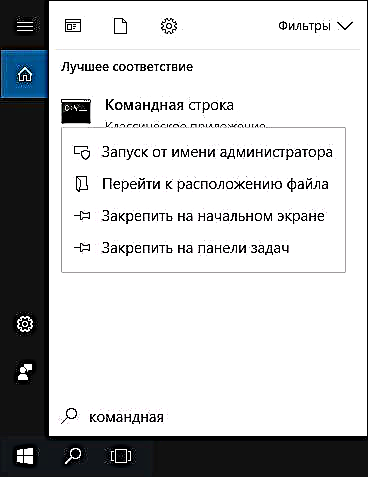
- Unesite naredbu fsutil ponašanje upita onemogućite brisanje i pritisnite Enter.

Kao rezultat toga, vidjet ćete izvješće o tome je li podrška TRIM-a omogućena za različite datotečne sustave (NTFS i ReFS). U ovom slučaju, vrijednost 0 (nula) ukazuje da je naredba TRIM omogućena i u upotrebi je vrijednost 1 onemogućena.
Status nije instaliran, izvještava da u ovom trenutku podrška TRIM nije instalirana za SSD diskove s navedenim datotečnim sustavom, ali nakon povezivanja takvog SSD uređaja bit će uključena.
Kako omogućiti TRIM na Windows 10, 8 i Windows 7
Kao što je napomenuto na početku priručnika, TRIM podrška bi trebala biti omogućena automatski za SSD-ove u modernim OS-ovima. Ako ste ga isključili, onda prije ručnog omogućavanja TRIM-a preporučujem da učinite sljedeće (vaš sustav možda ne zna da je SSD povezan):
- U istraživaču otvorite svojstva SSD-a (desni klik - svojstva), a na kartici "Alati" kliknite gumb "Optimiziraj".

- U sljedećem prozoru obratite pažnju na stupac "Vrsta medija". Ako nema "solid-state drivea" (umjesto "Hard Diska"), onda Windows očito još ne zna da imate SSD i iz tog razloga je TRIM podrška onemogućena.
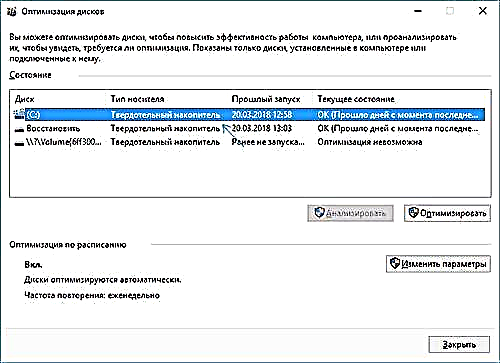
- Da bi sustav ispravno odredio vrstu diska i omogućio odgovarajuće funkcije optimizacije, pokrenite naredbenu liniju kao administrator i unesite naredbu winat diskformal
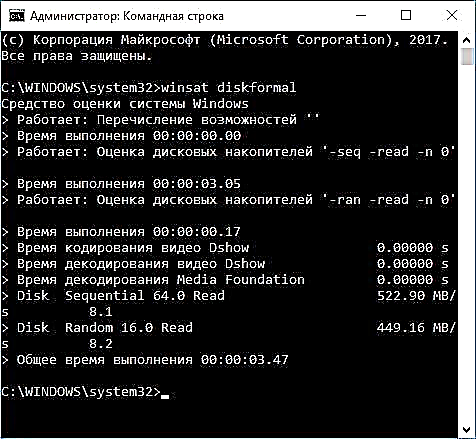
- Nakon dovršetka provjere brzine pogona, možete ponovo pogledati u prozoru za optimizaciju diska i provjeriti TRIM podršku - s velikom vjerovatnoćom da će biti uključena.
Ako je vrsta diska pravilno određena, tada možete ručno postaviti TRIM opcije, koristeći naredbenu liniju pokrenutu kao administrator sa sljedećim naredbama
- Fsutil set ponašanja onesposobljavajudodanitificirati NTFS 0 - omogućiti TRIM za SSD s datotečnim sustavom NTFS.
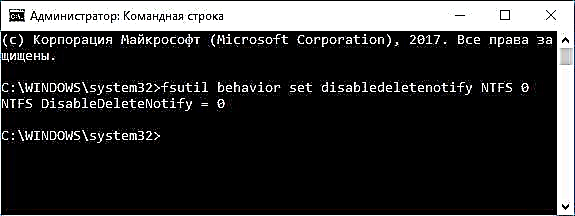
- fsutil set ponašanja onesposobljava se ukloni potvrdu ReFS 0 - omogućiti TRIM za ReFS.
Sličnom naredbom, postavljanjem vrijednosti 1 umjesto 0, možete onemogućiti TRIM podršku.
Dodatne informacije
Zaključno, neke dodatne informacije koje bi mogle biti korisne.
- Do danas su se pojavili vanjski čvrsti diskovi, a pitanje omogućavanja TRIM-a, događa se, odnosi se i na njih. U većini slučajeva nije moguće omogućiti TRIM za vanjske SSD-ove spojene putem USB-a Ovo je SATA naredba koja se ne prenosi putem USB-a (ali na mreži postoje informacije o pojedinim USB kontrolerima za vanjske pogone s podrškom za TRIM). Za SSD-ove povezane putem Thunderbolta moguća je TRIM podrška (ovisno o konkretnom pogonu).
- Windows XP i Windows Vista nemaju ugrađenu TRIM podršku, ali to se može omogućiti pomoću Intel SSD Toolbox (stare verzije, posebno za određeni OS), starije verzije Samsung Magician (morate ručno omogućiti optimizaciju performansi u programu) uz podršku XP / Vista Postoji način da se TRIM omogući korištenjem programa za defragiranje 0 i 0 (pogledajte na Internetu tačno u kontekstu verzije vašeg OS-a).